SHOWROOM配信をパソコンから全画面で見る方法!録画方法も紹介!
SHOWROOMはスマホアプリからしか利用できないと思っている方も多いようですが、パソコンからでも配信を見る方法があります。この記事では、SHOWROOMをパソコンから見る方法や、全画面で動画を見る方法、録画する方法など解説します。
目次
SHOWROOMの視聴も配信もパソコンでもできる!
SHOWROOMの動画の視聴や配信は、スマホアプリからしかできないと思っている方も多いようです。SHOWROOMはスマホアプリ以外にも、パソコンからでも視聴したり、配信したりすることができます。この記事では、SHOWROOMの動画をパソコンから見る方法や録画する方法等について詳しく解説します。
SHOWROOMをパソコンで見る方法
SHOWROOMをパソコンで見る方法を解説します。
ブラウザで見る
SHOWROOMのパソコン版アプリはありません。SHOWROOMの動画をパソコンで見るときには、Webサイトを利用するときのブラウザから見ます。WindowsパソコンならMicrosoft EdgeかGoogle Chrome、MacのパソコンならSafariかGoogle Chromで見るのをおすすめします。
SHOWROOMをパソコンで見るときには、パソコンのブラウザから上記のリンクにアクセスします。するとSHOWROOMのトップページに入れます。そちらから、見たい配信を探してクリックします。すると配信者のルームに入れます。
ログインしていれば、スマホアプリから見るときと同じように、コメントしたりギフトを贈ったりもできます。
全画面で見る方法
SHOWROOMは基本的に画面の周りにリスナーのアバターが表示されていて、ライブハウスのような感覚を味わえるのが売りです。しかし、お気に入りのライバーの配信は、動画だけを全画面表示して、ライバーを独占したような気分でみたい、という方もいるでしょう。
他の人のアバターを表示させない全画面表示は「Showroom Toolbox」というGoogle Chromeの拡張機能を使うと簡単にできます。Showroom Toolboxの具体的な使い方は、こちらの記事を参考にしてください。
パソコンで録画する方法
お気に入りの配信は録画したいという方もいるでしょう。SHOWROOMには録画機能は付いていませんが、パソコンで配信を録画できる方法もあります。
SHOWROOMのパソコンでの録画方法は、こちらの記事で詳しく解説しています。参考にしてみてください。
SHOWROOMをパソコンで見れない時には?
パソコンからSHOWROOMのサイトにアクセスしたのに、動画が見られないことがあります。スマホアプリで確認したらもう配信は始まっているのに、何らかの理由でパソコンで動画が表示できないことがあります。SHOWROOMの配信をパソコンで見られない時の対処法について解説します。
パソコンを再起動してみる
スペックの低いパソコンを使っている場合には、動画の再生がうまくできないことがあります。パソコンを再起動すると、問題が解決することが多いので、まずはパソコンの再起動を実行してみましょう。
ブラウザのバージョンが最新か確認する
SHOWROOMはブラウザが最新の状態になっていないと、うまく動作しないことがあります。お使いのブラウザの「設定」などの「バージョン情報」を確認して、最新の状態になっているか確認してみましょう。
Google Chromeをお使いの場合には、バージョンの確認方法と最新版へのアップデート方法はこちらの記事を参考にしてください。
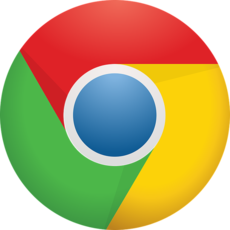 GoogleChromeの手動での最新版アップデート方法!バージョン確認方法も解説!
GoogleChromeの手動での最新版アップデート方法!バージョン確認方法も解説!VRはパソコンからは見れないので注意を!
SHOWROOMはVR対応していて、VRで配信される番組もあります。しかし、SHOWROOMのVR配信の視聴はスマホからしかできません。パソコンでVRを利用できる環境を整えている方も、SHOWROOMのVRは見られないので注意しましょう。
SHOWROOMもパソコンで楽しもう!
この記事では、SHOWROOMをパソコンで見る方法を解説しました。残念ながら、SHOWROOMのパソコン専用アプリはありませんが、ブラウザからならスマホアプリと同じように楽しめます。また、拡張機能を入れると、スマホアプリなどでは難しい機能も使えるようになります。ぜひ、SHOWROOMをパソコンでも楽しんでみましょう。

